Dnes v naší zemi existují dva vyhledávače, které vedou v oblíbenosti a výrazně před všemi ostatními ve frekvenci používání. Jsou to Google a Yandex. Navíc jde o výlučně ruský vývoj. Kromě funkce vyhledávání nabízí Yandex řadu dalších užitečné služby svým uživatelům, včetně e-mailu. Pokud tento zdroj ještě nepoužíváte, přečtěte si, jak vytvořit nový Poštovní schránka na Yandex a jaké příležitosti poskytuje.
První věc, kterou musíte udělat, je dostat se na hlavní stránku vyhledávače. Za tímto účelem v adresní řádek musíte zadat jeho adresu URL - www.yandex.ru. Napravo horní roh uvidíte malý čtvercový blok s názvem "Pošta". Potřebujeme tlačítko, které vám umožní vytvořit poštovní schránku na Yandexu. Jmenuje se „Získat poštu“. Klikněte na něj a přejděte do sekce registrace.
Pokyny pro registraci nové poštovní schránky v Yandex
Chcete-li se zaregistrovat do systému, musíte do příslušných polí zadat následující údaje:
- příjmení;
- přihlásit se.
Jak vybrat přihlášení?
Přihlášení je jedinečný identifikátor, který budete používat k přihlášení do své pošty a dalších služeb v Yandexu. Pro snazší vytvoření přihlášení vám bude nabídnut seznam 10 jmen vygenerovaných na základě vašich osobních údajů (jméno a příjmení). Pokud nejste spokojeni s navrženými možnostmi, můžete si vymyslet vlastní, ale neměla by se shodovat se jmény již zaregistrovanými v systému. V opačném případě si budete muset vybrat jinou, dokud nakonec nenajdete volnou. Vezměte prosím na vědomí: Po dokončení vytvoření poštovní schránky na Yandexu nebude možné změnit přihlašovací údaje.

Přijít s heslem
Dále budete přesměrováni na stránku pro registraci hesla pro váš e-mail. Chcete-li vytvořit novou poštovní schránku na Yandexu, budete potřebovat spolehlivou a nejlépe složité heslo. Zabezpečení vaší pošty před hackováním přímo závisí na tom, takže tuto fázi berte vážně. Doporučuje se nepoužívat jako přístupový kód jednoduchá slova(útočníci je budou snadno chytit), stejně jako jména, data narození, údaje z pasu a podobné osobní údaje. Chcete-li vytvořit dostatečně složité heslo, použijte „nelogickou“ sekvenci:
- malá a velká písmena;
- čísla;
- přípustná interpunkční znaménka (čárka, tečka, hvězdička, závorky atd.).
Můžete použít velmi jednoduchý nápad - vymyslet nějakou frázi v ruštině a napsat ji pomocí anglického rozložení klávesnice. V budoucnu své heslo nikomu neříkejte, specialisté Yandex nemají právo o něj žádat.

bezpečnostní otázka
Dalším krokem, kterým byste měli projít, abyste vytvořili novou poštovní schránku na Yandexu, je vymyslet a odpovědět na bezpečnostní otázku. Je nutné obnovit heslo v případě, že jste jej zapomněli. Otázka by také neměla být něco jako „jak se jmenuji?“ a odpověď byste měli znát pouze vy.
Mobilní telefon
Pokud chcete, můžete při registraci přidat své číslo mobilní telefon, který bude propojen s vaší poštovní schránkou. Bude také použit k obnovení vašeho hesla. Navíc na něj lze zasílat některá důležitá upozornění. Tento postup pro propojení čísla je k dispozici také po vytvoření nové poštovní schránky na Yandexu. Najdete jej v odpovídající sekci „Telefonní čísla“.
Poslední stadium
Nyní vám zbývá už jen pár kroků. Vstupte Speciální symboly(kód) generovaný automaticky. To je nutné, abyste systému dokázali, že nejste robot, ale skutečný člověk. Po zadání klikněte na tlačítko „Vytvořit poštu“. Nyní máte přístup ke své vlastní poštovní adrese.

Používáme poštu Yandex
Nejprve musíte otevřít poštovní schránku na Yandex. Můžete to udělat také pomocí domovská stránka. V pravém horním rohu v modrém bloku zadejte své uživatelské jméno a heslo. Pokud se přihlašujete z počítače někoho jiného, zaškrtněte políčko vedle příslušné položky. Budete přesměrováni do vaší poštovní schránky. Zde můžete:
- napsat, přečíst a přeposlat dopis;
- třídit a seskupovat písmena;
- přizpůsobit typ rozhraní (výběr designu, úvodní obrazovka);
- konfigurovat různé;
- přihlásit se k odběru RSS kanálů;
- mnohem více.
Pomocí vestavěných funkcí můžete nastavit automatické třídění písmen do složek. Chcete-li to provést, musíte vytvořit pravidla s určitými podmínkami, za kterých budou písmena spadat do jedné nebo druhé sekce. Pokud máte vytvořenou samostatnou poštu pro určité adresy (například dopisy do práce), můžete v části „Pravidla pro zpracování dopisů“ nastavit jejich automatické přeposílání. S dalšími možnostmi pošty Yandex se seznámíte, když si vytvoříte vlastní poštovní schránku.

Mail pro doménu na Yandex
Kromě běžné pošty můžete na Yandexu vytvořit novou poštovní schránku, která má jedinečnou adresu ve tvaru „[email protected]“. Zde může být názvem libovolné slovo, které se vám líbí, a doménou může být název vaší domény, pokud existuje. Zároveň můžete vytvořit až tisíc poštovních schránek na jedné jediné doméně registrované na Yandex. To je výhodné, a to i pro majitele malých společností. Můžete tedy propojit doménu své organizace s poštou Yandex a vytvořit na ní poštovní schránky pro všechny své zaměstnance. Nebo pokud jste vedoucím skupiny studentů, vytvořte si vlastní doménový e-mail a komunikujte se všemi svými studenty snadno a rychle.
Například, e-mailem tento druh může vypadat [e-mail chráněný]. Sara je zde jméno vlastníka poštovní schránky a artstudio je název organizace, která vlastní poštovní doménu.
Jak vytvořit novou poštovní schránku na Yandex pro vaši doménu
První věc, kterou musíte udělat, je připojit svou doménu ke službě Yandex. Na stránce „Připojit doménu“ je třeba zadat její název do příslušného formuláře a kliknout na tlačítko „Připojit“. Dostanete se na stránku se seznamem domén, které jste přidali. Chcete-li začít používat službu Yandex.Mail, musíte projít dvěma kroky:
- potvrďte, že tuto doménu vlastníte;
- delegovat doménu na správu služeb Yandex.
Poté bude přístup do vaší poštovní schránky k dispozici na adrese jako je mail.yandex.ru/for/domainname.ru. Pokud chcete mít možnost otevřít poštovní schránku na Yandex prostřednictvím svého rozhraní, musíte nakonfigurovat přístup k autorizačnímu formuláři v doméně. V tomto případě bude použita adresa jako mail.domainname.ru.
Můžete to provést pomocí editoru záznamů DNS, který je k dispozici u vašeho registrátora domény. Zde je třeba uvést následující informace:
- název subdomény (mail);
- posttype(cname);
- údaje (doména.mail.yandex.net).

Závěr
V tomto článku jsme se podívali na to, jak vytvořit novou poštovní schránku na Yandexu a jak ji lze použít. Navíc jsme se dozvěděli o možnosti vytvořit si vlastní poštovní doména na službě Yandex, která vám umožňuje vytvářet obrovské množství „podřízených“ poštovních schránek pro vaše zaměstnance, studenty, přátele nebo jen pro sebe. Doufáme, že pro vás byly tyto informace užitečné.
Pro přístup k Yandex.Mail potřebujete účet Yandex. Pokud jej nemáte, postupujte takto:
Zadejte prosím své jméno a příjmení.
Vymyslete nebo vyberte z navrhovaných možností jedinečný identifikátor (login), který budete používat pro autorizaci v poště a dalších službách Yandex.
Pozornost. Po registraci nebudete moci změnit své přihlašovací údaje.
Vytvořte a zapamatujte si heslo pro přístup ke svému účtu. Heslo musí být silné, aby se útočníci nedostali k vašim osobním údajům.
Uveďte prosím své mobilní telefonní číslo. Pomocí tohoto čísla budete moci obnovit své heslo a dostávat upozornění a také jej budete moci použít jako další přihlášení. Pokud budete chtít přidat telefonní číslo později, můžete tak učinit na stránce Telefonní čísla. Pokud nechcete uvádět telefonní číslo, klikněte na odkaz nemám telefon a vyberte bezpečnostní otázku a uveďte na ni odpověď. Tyto údaje jsou nezbytné pro obnovení vašeho hesla.
Zadejte znaky z obrázku (toto je ochrana proti automatická registrace).
Poznámka. Pokud jsou znaky na obrázku těžko rozeznatelné, klikněte na odkaz Jiný kód.
Ujistěte se, že je zaškrtnuté políčko označující, že souhlasíte s podmínkami. Uživatelská smlouva a souhlas se zpracováním osobních údajů.
Klepněte na tlačítko Registrovat.
Po registraci obdržíte emailová adresa, který se skládá z vašeho přihlašovacího jména, ikony @ a názvu domény yandex.ru (nebo jednoho z jejích doménových aliasů). Například, [e-mail chráněný]. Alias domény je určen automaticky při registraci.
Kdykoli můžete změnit své osobní údaje, položit jinou bezpečnostní otázku, zadat alternativní e-mailové adresy, na kterých vás můžeme kontaktovat, nebo upravit svůj seznam telefonních čísel.
Jak změnit přihlášení
Přihlašovací jméno vytvořené při registraci na Yandex nemůžete změnit, můžete si však zaregistrovat nové. Chcete-li to provést, klikněte na odkaz Odhlaste se ze služeb Yandex v nabídce účtu v pravém horním rohu stránky a poté na stránce, která otevře odkaz Vytvořit poštu.
Pozornost. Pokud jste si zaregistrovali novou poštovní schránku a chcete mít přístup ke svým starým e-mailům, musíte nastavit sběrač pošty ze staré poštovní schránky. Pokud chcete odesílat e-maily z obou adres, můžete starou přidat jako sekundární adresu.
Jak přijít na silné heslo
Dobré heslo- takový, který je těžké uhodnout nebo vybrat.
Nikdy nikomu neříkejte své heslo, aby se přihlásil k vašemu účtu. Čím více lidí zná vaše heslo, tím vyšší je pravděpodobnost, že ho útočník zjistí.
Chcete-li vytvořit složité heslo, použijte:
interpunkční znaménka:
`` jsou povoleny! @ # $ % ^ & * () - _ = + ( ) ; : \" | , .< > / ?
;Pouze ~ a " nejsou povoleny.
jak velká, tak malá písmena latinky;
Která hesla jsou slabá?
Co by se nemělo používat jako heslo:
Hesla, která již používáte na jiných webech nebo aplikacích. Pokud by někdo zjistil například vaše heslo do sociální síť, s tímto heslem se pokusí přihlásit nejen do Yandexu, ale také do jiných sociálních sítí, poštovních služeb a online bank.
Běžná slova (margarita, begemot), stejně jako předvídatelné kombinace písmen (qwerty, 123456)
Osobní údaje, které byste mohli uvést někde na internetu: jméno, datum narození, číslo pasu atd. Nemělo by se používat ani rodné jméno vaší matky, které, jak se zdá, nikdo nezná.
Speciální poštovní adresa
Pokud při registraci v internetových obchodech, fórech nebo jiných zdrojích nechcete uvádět svou skutečnou e-mailovou adresu, přidejte do svého přihlášení znaménko + a jakékoli slovo, podle kterého tuto stránku poznáte. Měli byste skončit s adresou něco takového: [e-mail chráněný]. E-mail odeslaný na tuto adresu bude odeslán do složky Spam vaší skutečné poštovní schránky.
Speciální poštovní adresa na Yandex bude také užitečná pro opětovnou registraci na webu. Pokud jste například zapomněli heslo ke svému účtu na tomto webu a nemůžete ho obnovit.
Yandex není jen vyhledávač, ale také služba, která nabízí snadný a jednoduchý způsob, jak vytvořit poštovní schránku. Registrace zabere 5 – 10 minut a můžete ji používat dlouhodobě a úspěšně.
Po registraci obdržíte poštovní adresu (e-mail), která je nezbytná pro korespondenci s přáteli, kolegy, odběry, vytvoření stránky na sociálních sítích. sítí.
Možnosti poštovní schránky na Yandexu
Každý mailer má své vlastní vlastnosti.
Podívejme se na hlavní funkce Yandex:
- přijímání a odesílání dopisů a souborů;
- informace o odesílateli jsou v dopise;
- neomezený objem;
- zajímavá a nestandardní témata rozhraní;
- dostupnost Yandex.Disk s kapacitou 10 GB;
- rychlý přístup k souborům a odkazům připojeným k dopisu;
- prohlížení připojených souborů přímo v poštovním rozhraní;
- vytvoření poštovní schránky pro doménu.
Používáním této služby můžete nastavit pohodlné pracoviště pro korespondenci. A také sdílet velké soubory.
Tvůrci mysleli na ty, kteří poštu využívají k osobní korespondenci, i na ty, kteří tuto službu potřebují k práci (organizace, majitelé domén).
Video: vytvoření elektronické schránky
Etapy tvorby
Základ této služby se nijak zvlášť neliší od ostatních. Vytvoření e-mailové adresy na Yandexu proto nebude obtížné, a to jak pro začátečníka, tak pro majitele jiné poštovní schránky.

Nejprve musíte přejít na oficiální web Yandex. V pravém horním rohu klikněte na „Vytvořit poštovní schránku“. V okně, které se zobrazí, vyplňte pole: Jméno a Příjmení. Pokud nechcete své příjmení šířit online, můžete zadat fiktivní.
Jedinečné přihlášení
Přihlášení je vaše druhé jméno. Uvedete to při vstupu do vaší poštovní schránky. Přihlášení bude také začátkem vašeho e-mailu.
Důležité! Zadejte přihlašovací údaje, které se nebudete stydět poslat svým přátelům nebo kolegům.
Proto by vaše e-mailové jméno mělo být jedinečné, čitelné a snadno zapamatovatelné.

Přihlašovací jméno by mělo obsahovat pouze latinské znaky, jsou možná čísla. Vlevo od pole se zobrazí nápověda, jak by vaše jméno mohlo vypadat. Může to být například číslo vašeho mobilního telefonu.

Napravo od pole bude napsána jedna ze dvou věcí: jméno je obsazeno nebo volné.

Pokud jste zaneprázdněni, můžete ke svému jménu přidat další čísla nebo písmena. Nebo zkuste zadat něco jiného.

Pokud se cítíte volně, přejděte do další fáze.
Obvykle vám systém nabízí bezplatné možnosti. Vycházejí z vašeho jména a příjmení a dalších čísel.
Pokud máte potíže s vymýšlením názvu, vyberte si kteroukoli z možností, která se vám líbí. Klikněte na něj a automaticky se objeví ve vstupním poli.
Důležité! Zapamatujte si přihlašovací jméno, které jste zvolili, použijete ho k přihlášení.
Přihlašovací heslo
K ochraně a přístupu k e-mailu budete potřebovat heslo. Mělo by být snadno zapamatovatelné a zároveň těžké uhodnout.
Důležité! Pro spolehlivost je lepší používat různé registry, jazyky, čísla a symboly.
Ve vstupním poli se místo symbolů objeví tečky. Důvodem je ochrana vašich dat před zvědavýma očima.
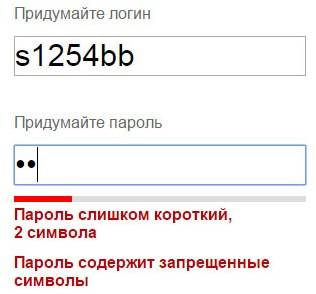
Pod polem se zobrazí úroveň ochrany:
- jednoduchý;
- průměrný;
- spolehlivý.
Jednoduchou možnost je třeba vylepšit, alespoň na průměrnou úroveň.

Je velmi snadné vytvořit složité heslo zadáním oblíbené fráze na anglické klávesnici. Originál bude vypadat jako sada písmen a symbolů.
Poté zopakujte zadané heslo do příslušného pole.
Pokud zapomenete a ztratíte své heslo, existuje způsob, jak potvrdit, že jste vlastníkem e-mailu. O něm níže.
Otázka pro obnovení přístupu
Je vyžadována bezpečnostní otázka, abyste mohli snadno obnovit zapomenuté heslo. Za stejným účelem se zadává i telefonní číslo.
Důležité! Není třeba vymýšlet brilantní otázky. Koneckonců, odpověď na ni by měla být vždy ve vaší hlavě.
Standardní volbou je zvolit rodné jméno matky, protože je neměnné a nezapomenutelné.
Do příslušných polí je třeba zadat otázku a odpověď. Systém si jej zapamatuje, a když požádáte o obnovení hesla, požádá vás o odpověď na vaši tajnou otázku.

Pokud vám žádná z navrhovaných možností nevyhovuje, vyberte „Položit vlastní otázku“. Zapište si to a svou odpověď uveďte níže.
Pokud zadáte telefonní číslo, pak při podobných akcích obdržíte SMS s kódem. Přepíšete kód do příslušného pole a jdete do své schránky.
Dokončení
Další pole je „Zadejte symboly“ nebo „Zadejte captcha“, pod ním je obrázek, na kterém jsou symboly napsány, takže je musíte zadat úplně dole.

K dokončení registrace potřebujete:
- zaškrtněte políčko označující souhlas s pravidly Yandex;
- Klikněte na tlačítko Registrace.
Všechny poštovní schránky byly vytvořeny.
Nyní jste na stránce se svými dopisy. Už tu jeden je příchozí dopis od společnosti Yandex. Můžete jej otevřít kliknutím na doručenou poštu a v okně, které se zobrazí, klikněte na samotný dopis.
Jak vytvořit e-mail na Yandexu pod jiným jménem
Uživatelé internetu potřebují poštu pro různé účely. Velmi pohodlné je vytvoření např. samostatné adresy pro registraci předplatného. Pak se důležité dopisy v seznamu adresátů neztratí.
Nejprve se musíte odhlásit ze své pošty:

Klikněte na tlačítko „Registrace“ a vyplňte všechna pole Registrační formulář. Teprve nyní zadejte další přihlášení, také by to mělo být zdarma.
Můžete zadat stejné heslo, je to pohodlnější. Ale opakováním hesel je vaše zabezpečení zranitelné. Schránku pro příjem dopisů s osobními údaji je proto lepší chránit dobrým heslem. Neměl by se však používat nikde jinde.
Bezpečnostní otázku lze ponechat stejnou jako na prvním poli.
Pokud jste zadali telefonní číslo, musíte při vytváření nové adresy zadat novou. K tomuto číslu musíte mít přístup, protože na něj bude zaslána SMS s potvrzovacím kódem.
Tvorbu dokončíme stejným způsobem.
Používáme poštu
Nyní musíte zjistit, jak pracovat s e-mailem. Ihned po registraci se dostanete do ovládacího panelu zpráv.

Vlevo je menu:
- Doručená pošta – zde se přijímají a shromažďují přijaté zprávy. Chcete-li otevřít písmeno, stačí na něj najet kurzorem a kliknout levým tlačítkem myši. Nepřečtené jsou zvýrazněny tučně. Když dopis otevřete, nebude zvýrazněný;
- odesláno - název mluví sám za sebe. Zde jsou uloženy všechny zprávy, které vytvoříte a odešlete příjemci;
- dálkový– zprávu lze smazat z libovolné složky a poté bude odeslána do této složky;
- spam – zde končí veškerá reklamní korespondence;
Důležité! Zprávy, které potřebujete, mohou také skončit ve spamu, proto je lepší tuto složku pravidelně kontrolovat a nepotřebné mazat.
- koncepty – pokud jste napsali text a vyrušili vás, můžete si jej uložit, než odeslat. Uloženou zprávu najdete ve složce „Koncepty“;

K vytvoření zprávy potřebujete:
- jít na poštu;
- vyberte kartu „Dopisy“ - „Psát“;
- Do pole „Komu“ zadejte e-mailovou adresu příjemce;
- v poli „Předmět“ - název zprávy (vyplnění je nepovinné);
- ve velkém bílém poli - text zprávy;
- klikněte na "Odeslat".
Všechny zprávy byly odeslány. Můžete také připojit pohlednici nebo soubor.
Existují dva způsoby, jak odstranit písmeno:
- otevřete dopis a klikněte na tlačítko „Smazat“ nahoře;
- otevřete složku, kde se nachází nepotřebný dopis, zaškrtněte políčko vedle něj. V horní části klikněte na „Smazat“.

V horní části je horizontální nabídka:
- písmena;
- disk;
- kontakty.
Každý z těchto bodů má své vlastní dílčí body. Práce s písmeny je popsána výše. Velké soubory jsou uloženy na disku; a v kontaktech si můžete vytvořit vlastní notebook, s adresami jejich písařů.
Po dokončení nezapomeňte krabici opustit. Tímto způsobem nikdo nebude moci číst vaši korespondenci.

Chcete-li se znovu přihlásit ke své poště, musíte:
- přejděte na hlavní stránku;
- zadejte své uživatelské jméno a heslo;
- klikněte na „Přihlásit se“.
Vytvořte poštu pro vaši doménu
Pokud jste vlastníkem domény, můžete vytvořit poštovní schránku s adresou jako „[email protected]“, kde jméno je libovolné slovo. Pro jednu doménu služba umožňuje vytvořit až tisíc schránek.
Navíc můžete připojit doménu vaší organizace. Můžete jej použít k vytvoření pošty pro své zaměstnance.
Algoritmus vytvoření:
- přejděte na stránku připojení domény;
- vyplňte příslušná pole;
- klikněte na „Připojit“.

Systém vás zavede na stránku s vašimi doménami.
Začít:
- potvrďte, že se jedná o vaši doménu;
- odeslat doménu do správy služby.
Vytvoření poštovní schránky je jednoduché a rychlé. Na Yandex ru intuitivně přehledné rozhraní. Proto si stačí přečíst všechny tipy a vyplnit příslušná pole.
Možnosti této služby jsou poměrně široké. Zdálo by se, že tvůrci vše promysleli do nejmenších detailů, pokud to bylo pro uživatele pohodlné.
Někdy existuje potřeba a/nebo neodolatelná touha „propojit“ několik e-mailových adres s jednou schránkou najednou – řekněme, zaregistrovat dvě různé účty na žádném webu a zároveň si pro tento účel nevytvářejte samostatnou schránku (ostatně, jak víte, naprostá většina stránek a služeb se řídí logikou 1 schránka = 1 účet). Mnoho lidí má samozřejmě několik schránek najednou a může si nastavit automatické přeposílání pošty, ale spokojení majitelé schránek Gmail dokáže vše organizovat mnohem jednodušeji a elegantněji...
Vlastně sám Bůh mi řekl, abych se o tuto problematiku začal zajímat - jak vidíte, tento blog je dvojjazyčný (anglicky a rusky), a chtěl jsem zachovat stejnou situaci i v jiných službách - zejména Cvrlikání. Protože jsem absolutně nechtěl vytvářet další poštovní schránku, kterou jsem vůbec nepotřeboval, rozhodl jsem se zjistit, jak takové problémy vyřešili ti, kteří čelili takové potřebě přede mnou. A našlo se velmi úspěšné řešení.
hattrick Gmailu
Existují tři chytré způsoby, jak získat více jedinečných e-mailových adres, které budou akceptovány jinými weby pro jeden účet Gmail.1. Použití domén @gmail.com a @googlemail.com
Pokud potřebujete pouze dvě různé adresy (jako jsem potřeboval pro ruskou a anglickou verzi mého Twitteru), můžete jednoduše použít jinou doménu Gmailu, která je synonymem a bude vám přinášet dopisy do jediné schránky na obě adresy. Jinými slovy, adresa jako [e-mail chráněný] A [e-mail chráněný]- To je to samé. Pro všechny ostatní stránky však budou tyto dvě adresy vypadat jinak, a proto si na nich můžete zaregistrovat dva účty najednou a dostávat všechny dopisy do jedné schránky.2. Použití teček v adrese před „psem“ - [e-mail chráněný]
Gmail vám umožňuje oddělit vaše e-mailové jméno tečkami nalevo od znaku psa – se všemi možnostmi jako [e-mail chráněný], [e-mail chráněný], [e-mail chráněný] atd. jsou synonyma a všechny jim zaslané dopisy dorazí na místo určení – na původní adresu [e-mail chráněný]. Každá taková adresa bude přirozeně považována za jedinečnou v očích jiných stránek.3. Přidání dalšího řádku se znaménkem plus k názvu - [e-mail chráněný]
A nakonec nejsofistikovanějším trikem, který vám umožní získat prakticky neomezený počet synonym pro vaši e-mailovou adresu na Gmailu, je použití dalšího řádku se znaménkem plus před znakem psa. To znamená mít adresu jako [e-mail chráněný], lze použít jako synonyma [e-mail chráněný], [e-mail chráněný], [e-mail chráněný]- při příjmu pošty systém odešle dopis na adresu umístěnou vlevo od znaménka plus.Kromě toho má tato metoda další výhodu - například: pokud za znaménkem plus uvedete název webu, na kterém jste se zaregistrovali pomocí této e-mailové adresy - později bude možné vypočítat, který web unikl vaší adrese do rukou spammerů, tj. Komu. v řádku „Komu“ v dopise, který obdržíte, se zobrazí celá adresa včetně všech znamének za znaménkem plus. Pohodlný způsob, jak přesně zjistit, odkud byla vaše adresa získána.
Ahoj všichni! V tomto článku pokračuji v recenzi poštovních služeb, které jsou u nás (a některých sousedů) oblíbené.
Už jsme přišli na to, že bez modernímu uživateli Runet, a zejména pro freelancera nebo bloggera - nikde: koneckonců k registraci na jakékoli internetové službě, ať už je to hosting nebo výměna na volné noze, potřebujete e-mailovou adresu. , o tom, jak se tam zaregistrovat, pracovat a konfigurovat rozhraní a také mazat a obnovovat poštu. Dnes se podrobně podíváme na jednoho z hlavních konkurentů gmailu na ruském internetu – konkrétně na Yandex.Mail.
Pošta Yandex zdarma: malá historie
Pojďme se rychle podívat na historii pošty Yandex. Stejně jako Google, vyhledávač Yandex dnes není jen nástrojem pro vyhledávání informací na internetu, ale celý systém různé služby určené k usnadnění života uživatele World Wide Web (no, jak si ho usnadnit... někdy to zamotá ještě víc, ale nemluvme o smutných věcech). Jednou z těchto služeb je e-mail Yandex.
Yandex spustil svou vlastní e-mailovou službu v roce 2000, která byla v té době již poměrně populárním národním vyhledávačem. Mimochodem, moje poštovní schránka Yandex byla zaregistrována v roce 2003. Ve stejném roce se objevila „Spam Defense“ - technologie určená k ochraně uživatelů pošty před spamem. V roce 2010 byl vylepšen antispamový algoritmus a objevila se osobní „Obrana proti spamu“: kromě použití hlavní pravidla definice spamu, může uživatel nakonfigurovat a používat své vlastní.
V roce 2014 rozhraní poštovní služby byla kompletně aktualizována a přidala možnost práce s poštou offline a také práce s více schránkami. Od té doby pošta neprošla významnými změnami, ale Yandex nenechává svou poštovní službu na pokoji: neustále dochází k vylepšením a změnám. O historii vzniku těchto dvou vyhledávače Mám .
Registrace poštou
Začněme registrací. Chcete-li vytvořit poštu Yandex, musíte si zaregistrovat účet v Yandex. Jak to udělat? Pojďme www.yandex.ru a v pravém horním rohu prohlížeče vidíme následující obrázek:

Případně můžeme okamžitě zadat e-mailovou adresu Yandex mail.yandex.ru a zobrazit další obrázek:

Vyberte „Vytvořit e-mail“ nebo „Registrace“. V obou případech se dostáváme k registračnímu formuláři:

Vše je extrémně jednoduché.


Dobře, teď je po všem. Klikněte na tlačítko „Registrovat“ a máte hotovo. Ocitáme se v naší nové poště a uvítá nás průvodce nastavením. Tento krok můžete přeskočit, nebo využít jeho služeb. Navrhuje nastavit:
- Odkaz na mobilní aplikaci
- Výzdoba
- Sběratel pošty
Ano, stejně je lepší to přeskočit. Tato nastavení zvážíme v pořadí podle obecné priority. Pojďme nyní zjistit, jak nastavit poštu Yandex.
Webové rozhraní pošty vypadá takto:

Pokud si přečtete moji recenzi Gmail, nebo mít v této poštovní službě schránku - můžete si dát pozor na nepochybnou podobnost obou rozhraní. Existují také rozdíly.
Stejně jako u Gmailu lze nastavení schránky rozdělit na dvě fáze – založení účtu a nastavení samotného webového rozhraní.
Pro přístup k nastavení účtu z pošty přejděte do pravého horního rohu webového rozhraní, kde je zobrazen kruh s ikonou, a vyberte „Správa účtu“:

Pokud nejsme na poště, ale na domovská stránka Yandex yandex.ru, pak v pravém horním rohu prohlížeče budeme mít následující obrázek:

Klikněte buď na ikonu nebo na přihlášení a vyberte položku nabídky „Pass“. Dostáváme se ke službě Yandex.Passport, která vám umožňuje spravovat všechna data účtu:

Jak víte, registrace účtu na Yandex vám umožňuje nejen vytvářet e-mailem Yandex, ale také získat přístup ke všem dalším službám Yandex. Nyní nás zajímá pouze pošta, takže se podívejme, co lze v Yandex.Passport připsat nastavení poštovní služby.
- Fotografie a osobní údaje jsou myslím každému jasné.
- Zabezpečení účtu. Zde budete požádáni o propojení vašeho telefonního čísla (pokud ještě není propojeno), změnu hesla, bezpečnostní otázky a tak dále.
- Emailová adresa. V tomto nastavení můžete svázat náhradní e-mail - lze jej použít, pokud potřebujete obnovit svou poštovní schránku, a kromě toho na ni budou zasílána upozornění z Yandexu, pokud se vyskytnou nějaké problémy s vaší poštou (chtěl bych bez toho, chod).
Kromě toho se zde zobrazují další e-mailové adresy (aliasy) a adresy třetích stran, ze kterých je shromažďována pošta. O tom všem si povíme trochu později.
- Řízení přístupu. Zde jsou dvě zajímavé možnosti:
- Povolit hesla aplikací
- Nastavte dvoufaktorovou identifikaci
Hesla aplikací
Co to znamená ve vztahu k poště? Řekněme, že pošta dorazí na váš počítač nebo telefon, kde máte nainstalovaného e-mailového klienta. Tento program by měl přijímat poštu od společnosti Yandex a podle toho se přihlásit k vašemu účtu. Individuální heslo si můžete vytvořit pouze pro tuto e-mailovou aplikaci: s tímto heslem se přihlásí k vašemu účtu a bude mít přístup výhradně k vaší poště. Tato metoda umožňuje dále zabezpečit svůj účet bez sdílení společného e-mailového hesla s jednotlivými aplikacemi.
Přejděte do části Řízení přístupu – „Povolit hesla aplikací“:

V zobrazeném okně vyberte „Vytvořit nové heslo“ a vyberte položku „Pošta“:

Zadejte název hesla, například Outlook, a klikněte na „Vytvořit“:

Heslo bylo vygenerováno. Klikněte na „Dokončit“. Teď už to jen musíme specifikovat v nastavení poštovního programu.
- Vezměte prosím na vědomí - po změně obecného hesla ve vašem účtu Yandex, a to i po obnovení Zapomenuté heslo, budete muset změnit všechna hesla aplikací.
Dvoufaktorová autentizace
Přihlášení do vaší schránky se provádí pomocí přihlašovacího jména a hesla, které jste zadali při vytváření schránky. Yandex však umožňuje nahradit trvalé heslo jednorázovým heslem pomocí dvoufaktorového identifikačního algoritmu. Pojďme se nyní podívat, jak jej nastavit a jak jej používat.
Přejděte na Řízení přístupu - „Nastavit dvoufaktorovou identifikaci“.
Bez mobilního telefonu se zde neobejdete. Uvedeme vaše telefonní číslo a obdržíme SMS s kódem, který budete muset zadat ve speciálním okně. Poté přejděte ke kroku 2.

Přicházíme s PIN kódem. Poznámka: Jako kód jsem zadal 123456 - ale toto číslo mi nefungovalo:

Tento PIN kód je potřeba si zapamatovat, nebo ještě lépe zapsat na bezpečné místo: budeme s ním muset neustále pracovat.
Nyní potřebujeme aplikaci Yandex.Key na mobilním zařízení. Tato aplikace generuje jednorázová hesla, která budou použita k přihlášení k vašemu účtu.
Pokud ještě není nainstalována, budete si ji muset stáhnout (obdržíte odkaz nebo ji sami najdete v Google Play nebo Obchod s aplikacemi). Po instalaci přidejte účet do Yandex.Key přečtením QR kódu:

Nebo ručně zadáním přihlašovacího jména a tajného klíče:

Po přidání účtu do vašeho mobilního zařízení budete muset zadat PIN kód, který jste vytvořili v kroku 2. Aplikace vygeneruje heslo, které budete muset zadat v kroku 4. Heslo je platné 30 sekund; Vzhledem k tomu, že se skládá z 8 náhodných latinských písmen, může být jeho včasné zadání obtížným úkolem. Pokud nemáte čas, počkejte na další heslo.

Když je povoleno dvoufaktorové ověřování, všechny aplikace musí používat hesla aplikací. V tomto kroku je lze také připojit.

Takhle. Docela složitý postup, musím říct. Dobrá věc je, že to stačí udělat jednou.
Přihlášení k účtu lze nyní provést dvěma způsoby:
- První způsob. Spusťte na svém mobilním zařízení Yandex.Key. Při přihlašování do aplikace je potřeba zadat PIN kód, který jste vytvořili v kroku 2 nastavení ověřování:

Program vygeneruje heslo, které je nutné zadat společně s přihlášením:

- Druhý způsob. Klikněte na ikonu zobrazující QR kód:

Dostaneme obrázek s QR kódem:

Spusťte aplikaci, klikněte na „Přihlásit se pomocí QR kódu“. Kamera se zapne, a když ji namíříte na kód, přečte se. Dále telefon oznámí Yandex, že kód byl úspěšně přečten, a získáte přístup ke svému účtu.
Mimochodem, v přihlašovacím formuláři vidíte pole „Počítač někoho jiného“. I to je jeden ze způsobů, jak ochránit svůj účet. Pokud ke svému e-mailu přistupujete z počítače někoho jiného, zejména z toho, který je veřejně přístupný, doporučuji vám zaškrtnout toto políčko. Pokud se zapomenete odhlásit ze svého účtu, při zavření prohlížeče (nebo po několika hodinách, pokud okno prohlížeče zůstane otevřené), bude vaše relace uzavřena. Ale je samozřejmě lepší nezapomenout na nutnost odhlásit se ze svého účtu, zejména když se přihlašujete z počítače někoho jiného.
Váš účet a e-mail jsme tedy ochránili. Mějte na paměti: při používání dvoufaktorové autentizace pro přihlášení k e-mailu musíte mít smartphone s nainstalovaným Yandex.Key. Jak pohodlné a opodstatněné je to pro vaši práci s poštou, je na vás.
Ještě pár slov o nastavení účtu. Když v rozbalovací nabídce kliknete na ikonu s fotografií (nebo bez fotografie), zobrazí se položka „Přidat uživatele“:

co to je a proč? Faktem je, že můžete mít několik účtů Yandex pro různé účely - pro práci, pro použití jako čistě domácí e-mailovou adresu a tak dále. Můžete mezi nimi rychle přepínat, aniž byste opustili jeden a neustále se přihlašovali do druhého. Chcete-li to provést, klikněte na „Přidat uživatele“. Zadejte přihlašovací jméno a heslo jiného účtu a nyní stačí kliknout požadovaný účet pro zadání:

Velmi ergonomické, že?
Nyní přejdeme k nastavení samotné e-mailové služby.
Nastavení pošty Yandex se provádí pomocí ikony ozubeného kola v pravém horním rohu:
. 
Všimněte si, že levý sloupec zobrazuje aktuální nabídku. V nastavení se tak můžete pohybovat od položky k položce nejen v okně Nastavení, ale také skrz vertikální menu. Toto je funkce rozhraní Yandex, docela pohodlná.
Jak vidíte, nastavení je hodně. No, pojďme se s nimi vypořádat.
Začněme designem. Vlevo od ozubeného kola vidíte ikonu, která se také opakuje v seznamu nastavení. Toto je pouze výběr barev a obrázku na pozadí:

V této nabídce si můžete vybrat různé „tapety“, různé možnosti barev pro prvky nabídky, pohrát si a vybrat si design podle svého vkusu. Nic zvlášť zajímavého zde ale není. Pokračujme.

- Jméno a portrét – zde by neměly být žádné potíže.
- Odesílejte dopisy z adresy: tady to začíná být zajímavější. Pokud otevřeme rozevírací seznam, uvidíme několik adres s různými zónami domény, navíc je adresa na ya.ru. Co se děje, protože při registraci jsme uvedli pouze jednu e-mailovou adresu Yandex - na yandex.ru?

Faktem je, že při registraci poštovní schránky v jakékoli národní doméně se automaticky vytvoří poštovní schránky v dalších třech národních doménách Yandex, v zone.com a v doméně ya.ru. Tyto adresy jsou aliasy (to znamená synonyma, analogy) vašeho hlavního poštovní adresa. Dopis odeslán na [e-mail chráněný], dorazí na můj e-mail přesně stejný, jako byl zaslán [e-mail chráněný]. Yandex se tak stará o jedinečnost přihlášení uživatele ve všech svých zónách a doménách.
Takže v tomto nastavení můžeme určit, který e-mailový alias je vaší primární adresou, to je vše.
- Kromě toho můžeme naše telefonní číslo okamžitě propojit s poštovní schránkou jako poštovní alias a přihlášení k účtu Yandex: nastavení „Udělat telefonní číslo jako adresu“. V tomto případě je mezi telefonním číslem a účtem vytvořena osobní korespondence: pro každý účet můžete zadat pouze jedno další přihlašovací jméno a konkrétní telefonní číslo může být přihlašovacím údajem pouze pro jeden účet. Uf, stále jste zmatení z těchto aliasů, účtů a přihlašovacích údajů?
Obecně zde jde o to, že zaškrtneme políčko, provedeme několik kliknutí myší - a vaše telefonní číslo se stane vaším přihlašovacím jménem a vaší e-mailovou adresou, zatímco vy můžete nadále používat své staré přihlašovací údaje pro e-mail Yandex (a adresu, samozřejmě) . Navíc pouze se starým přihlášením budete moci obnovit přístup ke své poště - dobře, o tom budeme mluvit později.
- Vaše podpisy: zde můžete vytvořit více podpisů pro různá písmena a dokonce i různé aliasy. Vše se zdá být jasné.
Přejděte na další položku nastavení: „Pravidla pro zpracování příchozí pošty“.
Zde můžeme nastavit pravidla, podle kterých budou příchozí zprávy zpracovány, a také přidat adresy na černou a bílou listinu. Můžete nezávisle nakonfigurovat práci „Spam Defense“ a sdělit algoritmu, ze kterých adres spam přichází a které jsou zbaveny takových podezření.
Co se týče nastavení pravidel, i zde je vše celkem jednoduché a přehledné. Pravidlo můžete vytvořit pomocí hotových šablon (přesunout e-maily, označit štítkem, odstranit) nebo pomocí pohodlného konstruktoru:
Zdá se mi, že ve srovnání s Gmailem je konfigurační rozhraní Yandex pohodlnější. Jak si myslíte, že? Ale uvidíme, co bude dál.
Dalším nastavením je Shromažďování pošty.
Jako každá seberespektující e-mailová služba poskytuje Yandex svým uživatelům možnost přijímat poštu z jiných poštovních schránek.
Zadejte název své poštovní schránky třetí strany, heslo - a přejděte do nastavení sběrače pošty:
Jak vidíte, můžete okamžitě nastavit pravidlo pro zpracování pošty z jiných poštovních schránek: přiřadit štítek nebo jej umístit do vámi určené složky, ne nutně „Doručená pošta“. Můžete zadat neomezený počet takových polí; Kromě toho lze kolektor kdykoli deaktivovat.
Nové složky můžete vytvářet v následujícím nastavení: „Složky a štítky“.
vytvořil jsem nová složka"Práce":
Nové složky mohou mít jiná úroveň hnízdění.
Můžete také vytvořit pravidla, podle kterých se budou příchozí zprávy odesílat konkrétní složky. Můžete také vytvářet pravidla pro štítky, navíc je možné vytvářet nové štítky:
V nastavení „Zabezpečení“ můžeme změnit heslo a propojit další poštovní schránky, což může být užitečné pro obnovu pošty. Zde můžete také propojit své telefonní číslo se svým účtem, pokud jste tak ještě neudělali, a vytvořit hesla aplikací, o kterých jsme již hovořili.
Užitečnou funkcí je protokol návštěv:
V něm vidíte, z jaké IP byl mail přihlášen a akce v něm. Pokud objevíte nějakou podezřelou aktivitu, možná je na čase spustit poplach!
Již jsme se podívali na „Design“, nyní přejdeme na „Kontakty“.
Momentálně nemám žádné kontakty. Zde však můžete vidět, jaké akce lze podniknout:
- Načíst kontakty ze souboru;
- Uložit do souboru – tyto dvě možnosti se používají k přenosu kontaktů mezi účty.
- Kontakty lze seskupit pro snazší práci s nimi – například skupinová pošta.
Zde můžete také nastavit nastavení rozhraní pro zobrazování kontaktů písmeny.
Pokud to povolíte, v pravém dolním rohu rozhraní se zobrazí pole s „To Do“:
To je něco jako organizér světla – připomíná vám plánované aktivity. V mobilní verze Zobrazí se také „To Do“.
Poslední položkou v Nastavení je „Další nastavení“.
Zde nastavujete parametry pro zobrazování písmen na stránce a parametry samotných písmen.
Dobře, vyřešili jsme nastavení. Můj názor se nezměnil - vše je velmi jednoduché a snadno pochopitelné.
Nyní přejdeme k písmenům
Nad seznamem písmen vidíme tlačítka, která organizují práci s písmeny, a také nabídku „Zobrazit“ a ozubené kolo, které se zobrazí, když najedete myší na lištu tlačítek:
Mizející a objevující se ozubené kolo je ovládání osobních tlačítek, jejichž hodnotu lze nezávisle nastavit:
Například tlačítku „Automatická odpověď“ lze přiřadit text, který lze rychle vložit při odpovídání na dopis; „Do složky“ - zadejte konkrétní složku a po kliknutí na toto tlačítko bude dopis okamžitě odeslán do této složky. Nemohu říci, že je použití takového nástroje velmi pohodlné, ale také jej nelze nazvat nadbytečným; může být užitečné, pokud často musíte provádět stejný typ akcí s písmeny.
Konfiguruje se tlačítko Zobrazit vzhled rozhraní:
Kromě volitelných nastavení rozhraní (může být užitečné pro zlepšení použitelnosti při práci s různá zařízení), zde nastavujete typ rozhraní: normální, dvoupanelové nebo třípanelové s oblastí zobrazení písmen. Obsah dopisu si můžete prohlédnout vpravo nebo pod dopisem.
Zaškrtávací políčko „Seskupit podle předmětu“ umožňuje vytvářet řetězce písmen: písmena spojená stejným předmětem se zobrazí nad sebou „v pořadí, v jakém byla přijata“. Tato funkce je podobná funkci Gmailu a může být pro uživatele velmi pohodlná: není třeba ji specifikovat dodatečné podmínky skupiny, veškerá korespondence s příjemci je okamžitě viditelná.
Pokud dopis otevřete, zaktivují se všechna tlačítka, můžete s dopisem pracovat – odpovědět, smazat a podobně. Tlačítko „Toto je spam“. nejen odešle dopis do spamu, ale také umožní algoritmu „Obrana proti spamu“ vědět, že všechny podobné dopisy by tam měly být bez váhání odeslány. Naopak, pokud je dopis identifikován jako spam, můžete kliknout na tlačítko „Není spam!“. - a „Ochrana proti spamu“ také vyvodí příslušné závěry.
Spam v poště Yandex lze tedy spravovat poměrně flexibilně, s ohledem na přítomnost bílých a černých listin.
Jak používat poštu Yandex
Pojďme k problémům s používáním pošty Yandex.
Dříve jsme mluvili pouze o webovém rozhraní Yandex. Ve skutečnosti to není jediná příležitost, jak si přečíst poštu na Yandexu (a napsat dopis, samozřejmě).
Kromě webového rozhraní poskytuje Yandex svým uživatelům další tři možnosti přístupu k poště:
- Používáním mobilní aplikace Mobilní Yandex.Mail – pro zařízení zapnutá založené na Androidu a iOS, dostupné v PlayMarket a AppStore, v daném pořadí. Aplikace je vhodná pro instalaci do telefonu;
- Pomocí mobilního rozhraní. Chcete-li jej používat, stačí se přihlásit ke svému e-mailu z libovolného mobilní zařízení například tableta;
- Používání e-mailových programů nainstalovaných v počítači, jako je MS Outlook.
Pozornost! Nezapomeňte, že při použití dvoufaktorové autentizace musí všechny aplikace používat hesla aplikací.
Používání mobilní verze rozhraní a aplikace by nemělo způsobovat žádné problémy. Nastavení příjmu pošty ve vašem poštovním programu je trochu složitější. Pokud z nějakého důvodu nejste spokojeni s webovým rozhraním - řekněme, že jste zvyklí na svůj e-mailový program a trváte na své touze pracovat pouze s ním, pak abyste si mohli stáhnout poštu Yandex, musíte provést některá nastavení jak v samotný program a v poště Yandex.
S poštou můžete pracovat pomocí dvou protokolů: IMAP a POP3. V prvním případě obdržíte poštu se stejnou strukturou složek, váš poštovní program bude synchronizován s poštovním serverem a kopie odeslaných dopisů zůstanou na serveru. Pokud je použit protokol POP3, příchozí zprávy přicházejí v „jednom proudu“ a spadají do složky „Doručená pošta“ poštovního programu; odeslané dopisy budou pouze v místním programu.
Ve webovém rozhraní je potřeba nastavit následující nastavení: Všechna nastavení - e-mailové programy (s tímto nastavením jsme nepočítali - lze jej nalézt pouze v levém menu):
Zaškrtněte protokol, který chcete použít.
V poštovním programu musíte zadat následující:
V obou případech je také nutné zadat přihlašovací jméno a heslo pro přístup k poštovnímu serveru (a znovu připomínám hesla aplikací).
webové rozhraní
Pokud dáváte přednost používání webového rozhraní, pak by bylo dobré podívat se, jaké funkce jsou k dispozici pro odesílání a přijímání dopisů.
Začněme tím, že počet nepřečtených písmen se zobrazuje v záhlaví karty prohlížeče, na které je pošta otevřena, což je docela pohodlné:
Poslal jsem si pár testovacích e-mailů z jiného účtu. Upozornění: do nabídky s tlačítky nad písmeny byla přidána další položka: „Všechna písmena“
Můžete zaškrtnout políčko „Lidé“ a poté se zobrazí dopisy, které jsem si odeslal z jiného účtu, a servisní dopisy od Yandexu nebudou viditelné. Další pohodlný „trik“.
Můžete také vidět, že v příchozích e-mailech jsou přílohy. Jsou jasně viditelné:
Pokud kliknete na tlačítko (v červeném rámečku na obrazovce), všechny přílohy lze stáhnout v jednom archivu.
Otevřete jeden z příchozích dopisů:
Na dopis můžete odpovědět nebo ho přeposlat nejen pomocí horních tlačítek, ale také v těle dopisu. Pomocí šipky níže můžete okamžitě přejít na další písmeno, aniž byste se vraceli do seznamu písmen. Vše je velmi jasné.
Smazané zprávy nezmizí navždy, ale jsou přesunuty do složky „Deleted Items“, odkud je lze v případě potřeby obnovit. Je vhodné přetahovat písmena ze složky do složky pomocí myši.
Pojďme teď napsat dopis.
Lakonický design, který je nám již známý:
Ale když se podíváte blíže, je zde také několik velmi zajímavých „triků“.

- Oznámení, že adresát obdržel váš dopis, je zde zcela tradiční.
Yandex mail pro doménu
Na některých poštovní služby Existuje tak zajímavá služba, jako je organizace pošty pro doménu. Yandex není výjimkou.
Co je doménová pošta? Můžete si zaregistrovat poštovní schránku na Yandex s názvem končícím nikoli obvyklým @yandex.ru, ale názvem domény vašeho webu.
Pokud máte webové stránky, pravděpodobně jste se setkali s problémem organizace pošty na nich. Každý hosting má svá pravidla, se kterými jste se museli vypořádat. Yandex poskytuje mnohem pohodlnější nástroj pro vytváření a používání pošty. Jaké jsou výhody:
- Nemusíte se zabývat ovládacím panelem hostingu ani se učit proces vytváření a správy pošty. Můžete použít rozhraní Yandex, které je vám známé.
- Při přesunu webu na jiný hosting zůstává pošta nezměněna – není třeba studovat poštovní řád nového poskytovatele.
- V případě technických problémů s hostitelem, pokud je váš web dočasně nedostupný, pošta nadále funguje.
- Místo na disku. Yandex poskytuje možnost vytvořit 1000 poštovních schránek a neomezenou kapacitu poštovních schránek. Pokud používáte ekonomické plány hostingu, toto omezení místo na disku– to je velmi významný přínos!
- Spam. Již jsme řekli, že Yandex má velmi pokročilý antispamový algoritmus.
Jak můžete vidět, existuje spousta výhod organizace pošty na Yandexu, spíše než na vašem vlastním hostingu. Pojďme zjistit, jak nakonfigurovat poštu Yandex pro doménu.
Nejjednodušší způsob, jak zjistit, kde v Yandexu uspořádat takovou poštu, je zadat „Yandex pro doménu“ do vyhledávacího pole Yandex a následovat první odkaz pro přechod na odpovídající službu. pdd.yandex.ru. Dostaneme se na stránku přidání domény:
Zadáme doménu a dostaneme se na stránku, která požaduje potvrzení, že máte přístup ke správě zadané domény:
Podívejme se na krok 1. Existují tři možnosti, jak potvrdit, že vlastníte doménu.
- První metodou je vytvoření souboru například v poznámkovém bloku nebo v jakémkoli jiném textový editor, S zadané jméno jak obsahem, tak pomocí správce souborů hosting, přeneste jej do kořenového adresáře vašeho webu. Docela jednoduché.
- Druhou metodou je přidání určitého typu záznamu do DNS editoru prostřednictvím ovládacího panelu vašeho hostingu. Abych byl upřímný, nenašel jsem příležitost to udělat v uživatelském rozhraní svého hostingu. Takže tuto možnost přeskočme.
- Třetí metodou je změna kontaktní adresy u registrátora domény. Opět selhání, protože v doménových zónách .ru, .by a .рф registrátoři nezveřejňují Kontaktní adresa a můj web je na zone.ru.
Zbývá tedy první možnost.
Přesuňte soubor do kořenové složky webu a klikněte na „Potvrdit vlastnictví domény“.
Nyní tedy musíme změnit MX záznamy v DNS domény (pokud to nevíte: MX záznamy se používají pro směrování pošty, zkratka znamená mail exchanger) nebo dokonce delegovat doménu na Yandex - v tomto případě nemusíte nic registrovat:
Nedelegujme nyní nic, podívejme se, co lze udělat v ovládacím panelu hostingu.
V mém hostingu se ukázalo, že pro některé můžete vybrat MX servery poštovní servery. Označujeme „Yandex Mail“. Pokud by tomu tak nebylo, museli byste vybrat „Vlastní servery MX“ a zadat výše uvedené hodnoty:
Vymyslíme originálního přihlašovacího admina, zadáme heslo – a schránka je úspěšně přidána.
Při vstupu do schránky budete muset dokončit registraci:
Zadáme údaje, dokončíme registraci – a vše je připraveno. Poštu můžete používat pro doménu, její rozhraní se neliší od běžné pošty.
Jaké jsou funkce pošty pro doménu na Yandexu:
- Standardní přístup k poště je na adrese https://mail.yandex.ru/?pdd_domain= your_domain.ru, kde je vaše_doména Doménové jméno tvoje stránka:
ale je také možné nastavit přihlašovací e-mail na adrese jako http://mail.vaše_doména.ru;
- Na web můžete umístit e-mailový přihlašovací formulář – k tomu musíte na web zadat příslušný HTML kód, který je dostupný prostřednictvím odkazu v okně registrace e-mailu;
- Je možné přenést poštu od uživatelů vašeho webu z jiných poštovních služeb;
- Každý uživatel domény má přístup k 10 GB prostoru na Yandex.Disk;
- 1000 poštovních schránek a možnost navýšit tento počet kontaktováním podpory.
Nastavení pošty vyžaduje trochu práce, přejděte na ovládací panel svého hostingu a proveďte tam nějaké nastavení, ale obecně nic složitého, že?
Co dělat, když uživatel zapomněl svůj e-mail Yandex?
Pokud při pokusu o přihlášení ke svému účtu heslo „neprojde“, klikněte na tlačítko „Nemohu se přihlásit“ a postupujte podle pokynů:
Yandex vám nabídne obnovení vašeho e-mailu pomocí vašeho telefonního čísla, další e-mailové adresy (pokud jsou tato data propojena s vaším účtem) a bezpečnostní otázky:
Pokud si nepamatujete své přihlašovací údaje, budete muset uvést jméno a příjmení, pod kterým je účet registrován. Systém nabídne seznam přihlášení, ze kterého si musíte vybrat ten svůj.
Pokud žádný způsob obnovení přístupu nepomůže, budete muset vyplnit následující formulář:
Zapamatujte si co nejvíce informací o svém účtu. Možná budete muset korespondovat s podpůrnou službou, poskytnout dokumenty potvrzující vaši identitu atd. – tento proces je velmi zdlouhavý. Zkuste tedy heslo nezapomenout a používat další funkce obnovení přístupu – telefonní spojení, další e-mailová adresa.
Jak odstranit poštu Yandex
Pokud se rozhodnete smazat poštu na Yandexu, dám vám banální radu: dobře si rozmyslete, zda ji opravdu nepotřebujete: po smazání nebudete moci obnovit poštu. Pokud jste si zcela jisti, že se potřebujete zbavit pošty, můžete použít dvě metody:
- Smazání pouze poštovní schránky
- Smazání celého účtu
Přejděte do Nastavení – Všechna nastavení. Úplně dole na stránce najdeme malý nenápadný odkaz na smazání schránky:
Klikněte na „Smazat“ a znovu si rozmyslete, zda je rozhodnutí skutečně konečné:
Klikněte na „Pokračovat“. Budete muset na svůj telefon obdržet kód, zadat jej a zadat heslo ke svému účtu. To je vše, poštovní schránka je smazána.
Smazání celého účtu
Účet nebude možné trvale a neodvolatelně smazat, pokud jsou v něm aktivovány služby Yandex.Money, Yandex.Direct nebo Mail for Domain. V tomto případě bude přihlášení trvale zablokováno. Pokud tyto služby nejsou propojeny, pokud je účet smazán, lze stejné přihlašovací údaje po 6 měsících znovu zaregistrovat.
Smazaná data nebude možné obnovit – ještě jednou vám připomínám. Samozřejmě bude možné vstoupit do korespondence s technickou podporou Yandex, ale zda se něčeho dosáhne, je diskutabilní.
Chcete-li tedy účet smazat, přejděte na Yandex.Passport, například přes Nastavení - Správa účtu. V pasu najdeme Další nastavení – Smazat účet:
Odpovězte na bezpečnostní otázku a klikněte na „Smazat účet“. Nyní, když se pokusíme přihlásit do pošty Yandex nebo jakékoli služby vzdáleného účtu, Yandex nám napíše zprávu, že neexistuje žádný účet s tímto přihlášením.
Závěr
Bezplatná pošta Yandex je skvělá volba, pokud potřebujete spolehlivou, funkční a pohodlnou poštovní schránku.
Výhody, které vidím, jsou:
- Yandex má mnoho různých služeb, které se dobře integrují s poštou
- Rozhraní se mi zdá pohodlnější než rozhraní gmail, no, je to věc vkusu a zvyku
- Plně funkční antispamová ochrana
- Možnost připojení pošty pro doménu
Chcete něco dodat nebo argumentovat? Vítejte v komentářích.
